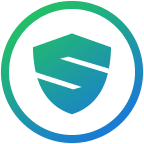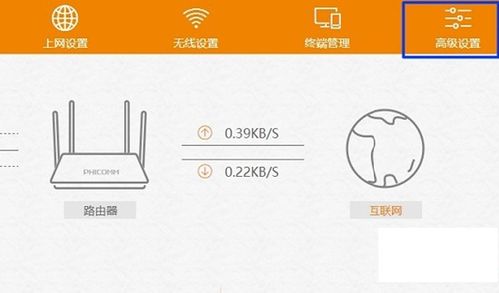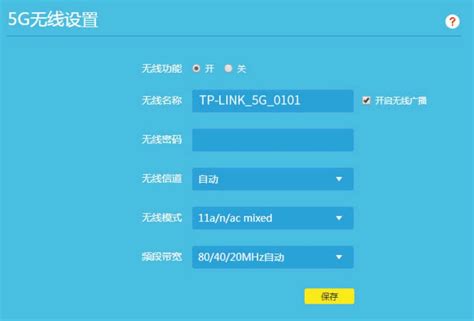路由器恢复出厂设置后该怎么办?
当我们将路由器恢复出厂设置后,往往会面临一系列重新设置和配置的问题。这一过程虽然看似繁琐,但实则是确保网络安全和重新建立稳定网络连接的必要步骤。以下将从多个维度详细讲解在路由器恢复出厂设置后应该如何操作,以确保网络能够迅速恢复正常使用。
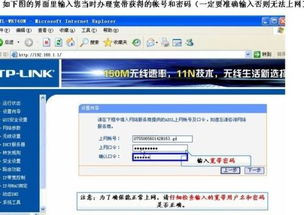
一、了解恢复出厂设置的含义与影响
首先,明确什么是路由器的恢复出厂设置。恢复出厂设置是指将路由器恢复到其初始状态,也就是刚从厂家出厂时的状态。此时,路由器中所有的用户配置、网络设置、密码、Wi-Fi名称和密码等都将被清除。因此,在恢复之前,一定要备份好重要的网络配置信息,以防丢失。
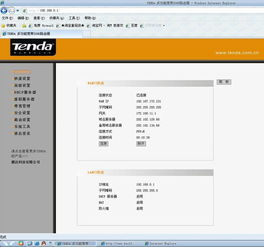
恢复出厂设置的影响主要有两点:一是所有的网络配置将被重置,需要重新设置;二是路由器的登录信息(如用户名和密码)将恢复到默认值,通常是“admin”或参照路由器说明书上的信息。
二、硬件连接与初步检查
在恢复出厂设置后,首先进行硬件连接和初步检查。
1. 连接路由器:确保路由器正确连接到电源,并且各接口(如WAN口和LAN口)的网线连接正常。
2. 检查指示灯:查看路由器上各个指示灯的状态,确保电源指示灯、网络指示灯等正常工作。
3. 重启路由器:有时,在恢复出厂设置后,重启路由器可以解决一些初始化的问题。
三、登录路由器管理界面
接下来,我们需要登录路由器的管理界面进行配置。
1. 获取默认登录信息:查找路由器说明书或在网上搜索具体型号的路由器,获取默认的登录地址(IP地址)、用户名和密码。
2. 连接网络:使用有线连接(即通过网线将电脑与路由器的LAN口连接)或无线连接(先尝试连接路由器默认的Wi-Fi名称,如果有的话)。
3. 打开浏览器并输入登录地址:在浏览器中输入路由器的默认登录地址,通常是“192.168.0.1”或“192.168.1.1”。
4. 登录管理界面:输入默认的用户名和密码,登录到路由器的管理界面。
四、重新设置网络参数
进入管理界面后,最重要的是重新设置网络参数,确保路由器能够正常连接到互联网。
1. 设置上网方式:根据家庭网络的实际情况,选择相应的上网方式,如PPPoE、动态IP、静态IP等。对于大多数家庭用户来说,PPPoE是最常见的上网方式,需要输入宽带账号和密码。
2. 设置Wi-Fi名称和密码:为了网络安全和方便记忆,建议自定义Wi-Fi名称(SSID)和密码。选择较强的加密算法,如WPA3,以提高网络的安全性。
3. 设置管理员密码:修改默认的管理员密码,防止被他人恶意登录。
4. 保存设置:在每一步设置完成后,记得点击“保存”或“应用”按钮,使设置生效。
五、检查网络连接
完成网络参数设置后,接下来需要检查网络连接是否正常。
1. 有线连接测试:使用网线将电脑连接到路由器的LAN口,检查是否能正常上网。
2. 无线连接测试:使用手机或电脑等设备连接到新设置的Wi-Fi网络,检查是否能正常访问互联网。
3. 测试网络速度:可以使用网络测速工具,测试下载和上传速度,确保网络连接稳定且速度达标。
六、高级配置与优化
在确保基本网络连接正常后,可以进行一些高级配置和优化,以提高网络的性能和安全性。
1. 设置访客网络:为了网络安全,可以设置一个独立的访客网络,并为访客分配不同的网络权限和带宽限制。
2. 启用防火墙和安全设置:启用路由器的防火墙功能,防止外部网络攻击。同时,可以开启MAC地址过滤、家长控制等安全功能。
3. 更新固件:检查并更新路由器的固件,以确保路由器拥有最新的安全补丁和功能优化。
4. 优化Wi-Fi信号:调整路由器的位置和天线方向,避免干扰和信号盲区。可以考虑使用Wi-Fi信号增强器或分布式路由系统来扩大网络覆盖范围。
5. 设置端口转发和DMZ:如果需要进行远程访问或搭建服务器,可以配置端口转发和DMZ(非军事区)等高级功能。
七、备份与恢复配置
最后,为了避免将来再次需要恢复出厂设置时丢失重要的网络配置信息,建议定期备份和恢复配置。
1. 备份配置:在路由器的管理界面中,找到“备份与恢复”或类似的选项,将当前的网络配置导出到一个文件中保存。
2. 恢复配置:在需要时,可以使用之前备份的配置文件来恢复路由器的设置,节省重新设置的时间和精力。
八、注意事项与常见问题解决
在操作过程中,可能会遇到一些常见问题。以下是一些注意事项和解决方法:
1. 无法登录管理界面:检查是否输入了正确的登录地址、用户名和密码。确保网线连接正常,并且电脑与路由器在同一个网段内。
2. 无法上网:检查宽带账号和密码是否正确,确保路由器已正确连接到互联网。可以尝试重启路由器或重新配置网络参数。
3. Wi-Fi信号弱:调整路由器的位置,避免干扰源(如微波炉、蓝牙设备等)。考虑使用Wi-Fi信号增强器或分布式路由系统。
4. 密码遗忘:如果忘记了路由器的登录密码或Wi-Fi密码,可以尝试使用默认的登录信息或重置路由器到出厂设置(但注意备份配置信息)。
综上所述,在路由器恢复出厂设置后,我们需要进行一系列的重新设置和配置工作。通过正确的操作步骤和注意事项,我们可以确保网络能够迅速恢复正常使用,并享受稳定、安全的网络连接。
- 上一篇: 轻松学会!三阶魔方还原步骤图解教程
- 下一篇: 均码之谜:究竟是M还是L?
-
 路由器如何恢复出厂设置?资讯攻略11-25
路由器如何恢复出厂设置?资讯攻略11-25 -
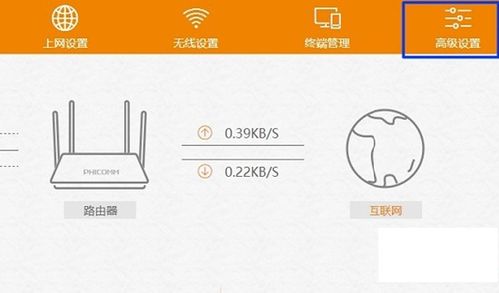 路由器恢复出厂设置的方法资讯攻略11-25
路由器恢复出厂设置的方法资讯攻略11-25 -
 路由器恢复出厂设置教程:一键还原,轻松解决网络难题【实例详解】资讯攻略11-21
路由器恢复出厂设置教程:一键还原,轻松解决网络难题【实例详解】资讯攻略11-21 -
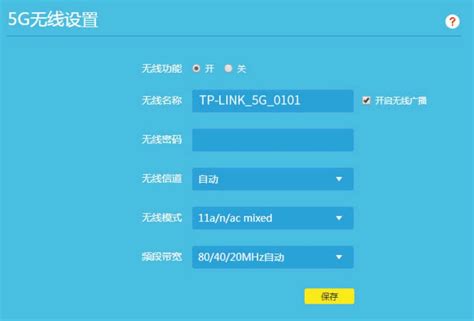 路由器恢复出厂设置后,轻松完成重新设置指南资讯攻略11-25
路由器恢复出厂设置后,轻松完成重新设置指南资讯攻略11-25 -
 如何重置路由器至出厂默认设置资讯攻略11-21
如何重置路由器至出厂默认设置资讯攻略11-21 -
 轻松掌握:路由器设置全攻略资讯攻略11-17
轻松掌握:路由器设置全攻略资讯攻略11-17